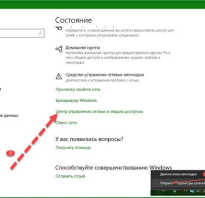Драйвер для флешки kingston 16 gb
Как прошить флешку? Восстанавливаем работу USB накопителя [на примере Kingston DT Elite 3.0 16GB]
Всем привет! Неспроста я взялся писать статью о том, как прошить флешку – есть опыт. Вчера восстанавливал свою флешку Kingston DT Elite 3.0 16GB. Все получилось, и я подумал, а почему бы не написать подобную инструкцию, и рассказать что и как делать, что бы подарить флешке новую жизнь :).

Сейчас, наверное в каждом доме есть флешка и очень редко одна. На них удобно переносить информацию, они красивые да и к тому же в последнее время не дорогие. Но очень часто USB накопители выходят из строя. Если говорить о том, от чего это случается, то на первом месте находимся мы сами. Вы всегда делаете безопасное извлечение флешки? Вот и я редко. Могут конечно же быть и другие причины по которым флешки просто “умирают”.
Здесь необходимо уточнить один момент. Бывает, что флешка действительно “умирает”. В таком случае восстановить ее невозможно. По крайней мере в домашних условиях. Но если USB накопитель, при подключении к компьютеру подает хоть какие-то признаки жизни, то можно попробовать восстановить его работу прошивкой контроллера.
Какие могут быть признаки жизни USB накопителя?
- При подключении флешки к компьютеру, компьютер подает сигнал о подключении устройства – уже хорошо.
- При подключении Windows просить отформатировать съемный накопитель (но в процессе форматирования возникают проблемы и ошибки такие как “Windows не удается завершить форматирование”) .
- Флешка определяется и видна в проводнике, но при попытке открыть ее появляется сообщение “Вставьте диск…”
- При копировании информации возникают ошибки.
- Очень медленная скорость записи/считывания информации.
Если на флешке есть ценная информация, то Вы можете попробовать восстановить ее до прошивки и после. Сделать это можно разными программами. Я советую Recuva, вот статья https://f1comp.ru/zhelezo/vosstanavlivaem-informaciyu-s-vneshnego-zhestkogo-diska-fleshki-lokalnogo-razdela-s-pomoshhyu-programmy-recuva/ но есть и много других, хороши программ.
Если информация очень ценная, то лучше самостоятельно ничего не делать да бы не сделать хуже. Обратитесь в специальные сервисные центры, которые занимаются восстановлением информации.
Давайте теперь рассмотрим весь процесс прошивки контроллера на реальном примере, на примере моей флешки Kingston DataTraveler Elite 3.0 16GB. У меня эта флешка сломалась вообще интересно. Нужно было мне скинуть на нее файлы и удалить те что уже были записаны. Подключил я ее к компьютеру, начал удалять папку. Но Папка удалялась очень медленно. Я отключил и обратно подключил эту флешку, появилась надпись, что диск необходимо отформатировать “Прежде чем использовать диск…”.

Так как на флешке не было Важных файлов, я не раздумывая запустил форматирование.
Но сам процесс длился очень долго и так и не закончился, я его принудительно остановил. Может еще появиться сообщение “Windows не удалось завершить форматирование”.

Но все же отформатировал я ее, раза так с десятого и только в FAT 32. После чего USB накопитель нормально определился и я уже даже обрадовался. Но не тут то было. Начал копировать на нее файлы, а скорость записи была примерно 100 кб/с. Решил прошить ее, что и сделал.
Определяем V >Для начала нам нужно определить VID и PID. Это данные о модели и производителе контроллера, который находится в нашем накопителе. По этим данным мы будем искать утилиту для прошивки. Есть много разных программ, с помощью которых можно определить VID и PID. Я советую утилиту Flash Drive Information Extractor скачать можно по этой ссылке.
Подключите флешку к компьютеру и запустите программу Flash Drive Information Extractor (извлеките папку с программой с архива и запустите файл GetFlashInfo.exe) .
Нажмите кнопку вверху программы “Получить данные о флешке”.
Программа выдаст нам результат. Смотрим информацию которая находится напротив VID и PID.
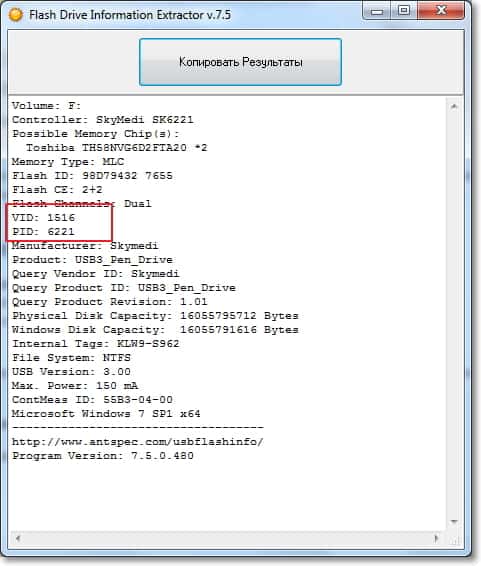
Вы можете скопировать эти цифры, или оставите окно утилиты открытой, нам сейчас пригодятся полученные данные.
Ищем утилиту для прошивки флешки
По данным VID и PID нам необходимо найти утилиту, которой мы будем прошивать контроллер. Есть хороший сайт flashboot.ru, на котором собрана база флешек и утилит для их восстановления.
Переходим по ссылке http://flashboot.ru/iflash/ и в поля “V >(или в другой, аналогичной программе) .
Нажимаем кнопку Search и смотрим результат.
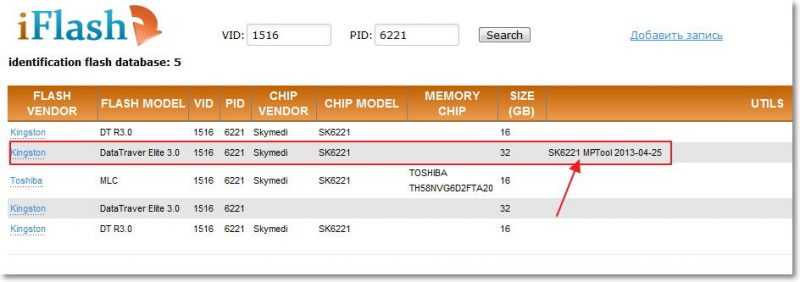
В результатах поиска ищем флешку похожую на нашу. В списке могут быть устройства и других производителей. Просто у них такой же контроллер, он определился по V >(просто там где на 16 Гб не указано название утилиты) . Вы же старайтесь выбрать более похожее устройство из списка.
Нас интересует поле UTILS (утилита) , копируем ее название, полностью.
Переходим по ссылке http://flashboot.ru/files/ и в строку поиска вставляем название утилиты, которое мы скопировали. Ищем.
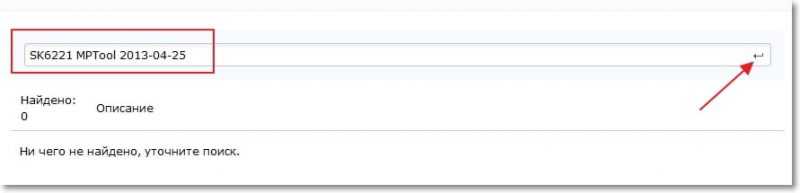
К сожалению, утилита, которая необходимая мне, не найдена на этом сайте. Возможно Вам повезет больше и в результатах поиска Вы что-то увидите. Скачайте утилиту на компьютер.
А я на этом не остановился и начал гуглить. Просто задал запрос “SK6221 MPTool 2013-04-25” и нашел эту утилиту на каком-то другом сайте. Если У Вас такая же флешка, то вот эта утилита – качайте. Правда название архива отличается, но мне это не помешало успешно вылечить свою флешку.
Процесс восстановления USB накопителя
Отключите флешку. Извлеките папку с утилитой из архива и запустите .exe файл. В моем случае это файл MPTool.exe. Так же посмотрите текстовый файл readme.txt. Возможно там есть инструкция, или ссылка на сайт с инструкцией. Если инструкция на английском, то переведите ее с помощью того же translate.google.ru.
Расскажу как делал я (просто у Вас может быть другая утилита и там все может быть по-другому, но не должно очень сильно отличатся) .
Утилита запущена. Подключаем флешку. У меня в двух строчках в программе появилась информация о флешке. Нажимаем кнопку Start. В моем случае желтая полоска сигнализировала о процессе прошивки. Ждем.

Когда процесс закончился, я увидел зеленый цвет, походу все хорошо.
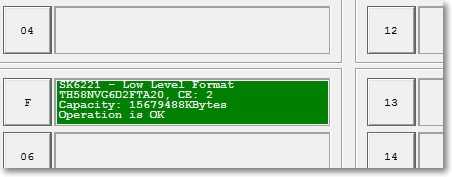
Сразу должно появиться сообщение Windows с предложением отформатировать диск. Но с первого раза скорее всего ничего не получиться. Отключите флешку и подключите ее обратно. Должен установиться драйвер и съемный накопитель появиться в проводнике. Можете его отформатировать.
Проверил скорость записи, все как положено для USB 3.0, все отлично!
Необходимо быть готовым к тому, что действия могут отличаться от тех, что описал я. И не все может получиться с первого раза. Главное не сдайтесь и все получиться!
Как восстановить флешку Kingston: лучшие приложения и эффективные способы
[Если вы пользуетесь флешками фирмы Kingston, то даже если носитель вдруг перестанет работать, вы с большой долей вероятности сможете его восстановить. Рассмотрим, как]
Наверное, каждый непременно сталкивался с проблемой, когда ценные данные, хранившиеся на его флешке, вдруг оказывались утерянными. Но безвозвратно ли? Не всегда. Конечно, бывает всякое, но в ряде ситуаций можно решить проблему и восстановить данные. А если не удастся восстановить данные, то порой выходит спасти хотя бы флешку.
Рассмотрим конкретный пример — восстановление флешки Kingston, потому что для разных марок алгоритм восстановления может немного отличаться.
Почему возникает проблема?
Хотя для своей цены флешки Kingston однозначно могут похвастаться высокой надёжностью и долговечностью, это вовсе не означает, что их ресурс бесконечен. Флешки не ориентированы на вечное использование, потому однажды приходит день, когда они попросту ломаются. Этот процесс может прийти сам по себе, может быть ускорен неверным использованием (например, если вы выдёргиваете флешку, когда на ней ещё идёт процесс записи). Тут могут быть разные ситуации, но важно то, что если данные не видны с компьютера, это вовсе не значит, что они исчезли. Или, если данные всё же утеряны, не факт, что флешку не удастся спасти. Мы попробуем сначала воспользоваться официальными утилитами для восстановления флешки от производителя, а уже потом неофициальными (впрочем, обычно не менее действенными) методами.
- Примечание. Этот метод восстановления не сработает, если флешка сломалась физически. В таком случае советуем обратиться к руководству как восстановить флешку своими руками на Софтдроиде.
Фирменная программа от Kingston
Логичнее всего начать восстановление с фирменного софта от производителя, потому что только кто как не производитель лучше всего понимает, как устроена его продукция. В наличие имеются целых две фирменные программы, которые обладают несколько различным функционалом, но приблизительно одинаковой эффективностью.
DTHX30/XX — Format Utility
В первую очередь задача этой утилиты — восстановление флешки Kingston Datatraveler, но она совместима и с другими моделями флешек от этой же фирмы. Минус заключается в том, что все данные при использовании Format Utility будут утеряны. Но плюс в том, что восстановление самого устройства происходит с очень большой эффективностью. Вот как пользоваться данной программой:
- скачайте файл с официального сайта и распакуйте его в удобную для вас папку;
- запустите основной файл программы;
- в поле, где написано Device, укажите букву носителя (предполагается, что флешка уже вставлена в ваш компьютер);
- если нужно, выберите тип файловой системы, хотя обычно ничего выбирать не надо и программа восстанавливает всё самостоятельно;
- нажмите на кнопку Format и дождитесь, пока ваша флешка не будет восстановлена.

MediaRECOVER
При помощи MediaRECOVER можно и восстановить файлы, и восстановить флешку. Разумеется, никаких гарантий нет ни в том, ни в другом случае, но попробовать однозначно стоит. Чтобы попробовать восстановить файлы, нажмите на кнопку Scan.

Программа проведёт сканирование выбранного привода и найдёт там файлы, которые можно восстановить. После того как вы смогли спасти всё, что только можно, можно перейти к спасению самого носителя. Восстановление флешки осуществляется следующим образом:
- после того как вы запустили исполняемый файл программы, нажмите на пункт Tools, чтобы перейти в раздел инструментов для работы со флешкой;
- выберите привод с той буквой, которая соответствует флешке;
- после этого попробуйте варианты Wipe и Format, которые оба уничтожают данные на устройстве и пытаются его восстановить, но делают это с разной степенью интенсивности (рекомендуем начать с Wipe).
Сторонние утилиты для восстановления работоспособности
Если вы попробовали официальные приложения, но хорошего результата это так и не дало, стоит перейти к альтернативам. Эти альтернативы могут как не быть привязанными к каким-либо брендам, так и быть предназначенными для флешек других компаний, но подходить и для восстановления datatraveler 100 g3 и других флешек от Kingston.
Super Stick
Фирменная утилита бренда Kingmax, но, при этом, Super Stick часто подходит и для Kingston, как минимум, для большинства популярных моделей. Пользоваться ей элементарно:
- запустите приложение и подождите, пока не появится информация о вашей флешке;
- если никакой информации не высветилось, к сожалению, тогда ваша флешка не подходит, но если подходит, то нажмите кнопку Update;
- после завершения процесса вы снова сможете пользоваться флешкой.
Учтите, что этот метод также не подразумевает восстановления данных и направлен только на восстановление самого носителя.
Low Level Format Tool
Вообще Low Level Format Tool предназначена для работы с жесткими дисками, но на практике она спокойно может и восстановить флешку Kingston.

Опять же, данные не удастся восстановить, зато восстановление самого носителя должно пойти более чем успешно. Вот как пользоваться приложением:
- запустите приложение и выберите тот носитель, который вы хотите попробовать восстановить;
- нажмите на кнопку Continue;
- сначала приложение проведёт проверку вашей флешки, после чего будет отображено подтверждение;
- нажмите на кнопку Format this device, чтобы выполнить низкоуровневое форматирование, которое должно, в идеале восстановить флешку.
Не прерывайте процесс, иначе вместо восстановления вы можете, напротив, повредить устройство.
Если вам дороги данные, то попробуйте сначала поработать с флешкой при помощи таких программ как Recuva, Handy Recovery и других популярных программ, которые неплохо работают с восстановлением данных, но, увы, не могут восстановить саму флешку.
О ставляйте своё мнение о данной статье, ну и конечно же задавайте свои вопросы если у вас что-то вдруг пошло не так.